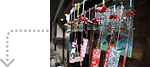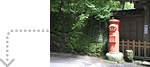|
写真加工ソフト『SILKYPIX』をダウンロード
写真加工ソフト「SILKYPIX」(無料体験版)です。下のページからダウンロードし、パソコンに保存してください。 
* SILKYPIXの全ての機能を30日間無料で体験することが出来ます * |
|
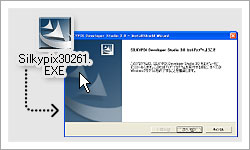
|
ダウンロードしたファイルをダブルクリックし、 ダイアログに従ってインストールしてください。 詳しくはこちら(SILKYPIX / インストール手順)をご覧下さい |
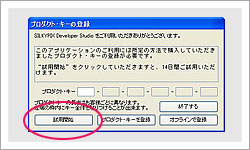
|
試用開始
起動時に表示される「プロダクト・キーの登録」画面で「試用開始」をクリックしてください。 |
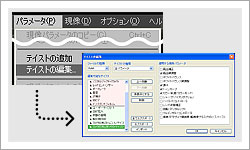
|
メニューバーの「パラメータ」から「テイストの編集」を選択し、 「テイストの編集画面」を表示します。 |
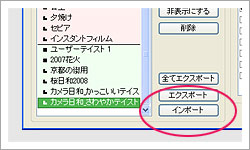
|
「インポート」ボタンを押してください。 ダウンロードしたテイストを選択して「開く」をクリックし、 「OK」をクリックしてください。 |

|
メニューバーの「ファイル」から、加工したい写真を開いてください。 ファイルを開く 一枚の写真を開きますフォルダを開く フォルダに入っている全ての写真を開きます。写真をSILKYPIXへドラッグ&ドロップしても、開くことができます。 |
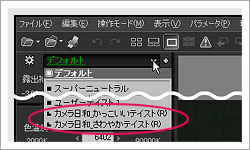
|
「テイスト・パラメータ」のドロップダウンリストに 先ほどインポートしたテイストが追加されています。 加工したい写真を選び、かけたいテイストを選択してください。 |
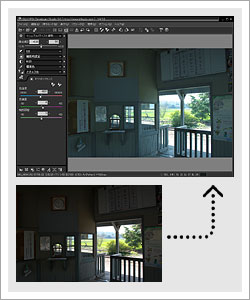
|
写真にテイストが適用されれば完成です
気になるところがありましたら、さらにSILKYPIXで加工することが出来ます。 SILKYPIXの詳しい機能についてはこちらをご覧下さい |

|
メニューバーの「ファイル」から「印刷」を選択し、 「印刷」画面で用紙等を設定して 「印刷開始」ボタンをクリックしてください。 |

|
メニューバーの「ファイル」から「現像と保存」を選択し、 「名前をつけて保存」画面でパソコンに保存してください。 |

|
* 画像が大きい場合は *
保存するときに、画像を小さく縮小することができます。「名前をつけて保存」画面の 「保存する画面のピクセルサイズ」部分で 縮小したい大きさを入力してください。 |
SILKYPIXで素敵な写真ライフをお楽しみ下さい。